在windows 11上搭建php环境可通过以下步骤完成:1. 选择集成环境工具,如xampp(跨平台)或wampserver(专注windows);2. 从官网下载对应windows版本安装包,建议安装路径避免c盘;3. 配置环境变量,将php安装目录(如c:\xampp\php)添加到系统path变量;4. 测试php,创建test.php文件并放置于apache根目录(如c:\xampp\htdocs),通过浏览器访问http://localhost/test.php验证;5. 如需自定义配置,修改apache的httpd.conf文件并重启服务;6. 选择php版本时应结合项目需求,新版本性能更好但可能存在兼容性问题,xampp和wampserver支持多版本切换;7. 安装php扩展需修改php.ini文件,启用ext目录下的.dll扩展模块,如extension=mysqli.dll,并重启apache;8. 常见问题如端口冲突可用netstat -ano排查,缺少依赖库或配置错误可通过查看错误日志并参考官方文档或技术社区解决。

Windows 11上搭建PHP环境,其实并没有想象中那么复杂。关键在于选择合适的工具,并理清配置的思路。

解决方案
选择集成环境: 推荐使用XAMPP或者WampServer。这两个工具包集成了Apache、MySQL和PHP,简化了安装和配置过程。XAMPP跨平台,WampServer则更专注于Windows环境。
立即学习“PHP免费学习笔记(深入)”;

下载与安装: 从官网下载对应Windows版本的安装包。安装过程中,注意选择安装路径。建议不要安装在C盘,以免影响系统性能。
配置环境变量: 安装完成后,需要将PHP的安装目录添加到系统的环境变量中。这样,你就可以在命令行中直接运行PHP命令了。具体操作是:
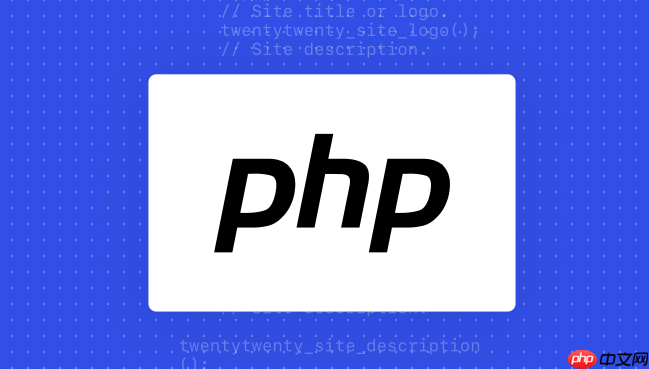
C:\xampp\php)。测试PHP: 创建一个简单的PHP文件(例如:test.php),内容如下:
<?php phpinfo(); ?>
将test.php文件放到Apache的网站根目录下(XAMPP默认是C:\xampp\htdocs,WampServer默认是C:\wamp64\www)。
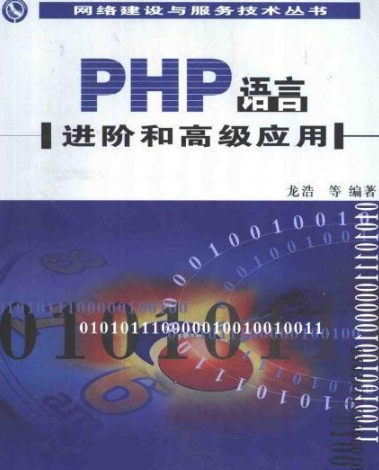
前言 第一部分 基础知识篇 第1章 PHP概述 1.1 PHP入门 1.1.1 PHP介绍 1.1.2 PHP的工作原理 1.1.3 如何学好PHP编程 1.2 PHP环境搭建 1.2.1 PHP相关软件下载 1.2.2 AppServ安装与测试(Windows) 1.2.3 XAMPP安装与测试(Windows) 1.2.4 II
 520
520

在浏览器中输入http://localhost/test.php,如果能看到PHP的信息页面,就说明PHP环境已经成功搭建。
配置Apache: 如果需要自定义Apache的配置,可以修改httpd.conf文件(XAMPP默认位于C:\xampp\apache\conf,WampServer默认位于C:\wamp64\bin\apache\apache[版本号]\conf)。例如,修改默认端口、设置虚拟主机等。修改后需要重启Apache服务器。
选择PHP版本主要取决于你的项目需求。较新的PHP版本通常具有更好的性能和安全性,但也可能存在兼容性问题。如果你的项目比较老旧,可能需要选择一个较老的PHP版本。XAMPP和WampServer都提供了多个PHP版本供选择,你可以根据自己的需求进行安装。建议在开发环境中尝试不同版本,并在生产环境中选择经过充分测试的版本。此外,一些框架或CMS系统对PHP版本有特定要求,需要仔细阅读其文档。
PHP扩展可以增强PHP的功能,例如处理图像、连接数据库等。安装PHP扩展通常需要修改php.ini文件(XAMPP默认位于C:\xampp\php,WampServer默认位于C:\wamp64\bin\php\[版本号])。
.dll格式,位于PHP的ext目录下。php.ini文件中找到;extension=扩展名.dll这样的行,去掉前面的分号,即可启用该扩展。例如,要启用MySQL扩展,可以找到;extension=mysqli.dll,去掉分号变成extension=mysqli.dll。php.ini文件后,需要重启Apache服务器才能使更改生效。需要注意的是,不同的PHP版本和操作系统可能需要不同的扩展文件。确保下载与你的环境相匹配的扩展文件。有时,还需要安装一些额外的依赖库才能使扩展正常工作。
搭建PHP环境时,可能会遇到各种问题,例如端口冲突、缺少依赖库、配置错误等。
netstat -ano查看端口占用情况,并关闭占用端口的程序。php.ini文件是否存在语法错误。可以使用命令php -c php.ini -i来检查配置文件的语法。遇到问题时,可以先查看错误日志,然后根据错误信息进行排查。搜索相关错误信息,通常可以找到解决方案。此外,还可以参考XAMPP和WampServer的官方文档,或者在Stack Overflow等技术社区寻求帮助。
以上就是如何在Windows 11搭建PHP环境 Windows 11下PHP环境安装步骤的详细内容,更多请关注php中文网其它相关文章!

PHP怎么学习?PHP怎么入门?PHP在哪学?PHP怎么学才快?不用担心,这里为大家提供了PHP速学教程(入门到精通),有需要的小伙伴保存下载就能学习啦!




Copyright 2014-2025 https://www.php.cn/ All Rights Reserved | php.cn | 湘ICP备2023035733号